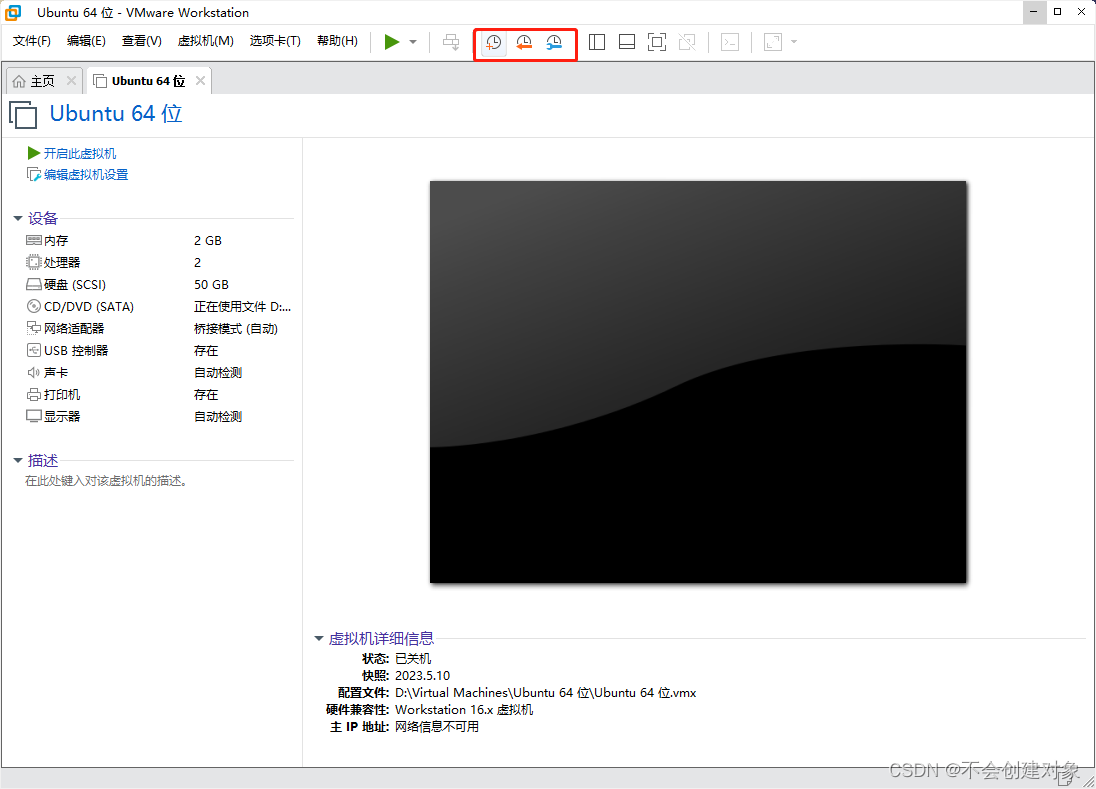VMware快照:简化虚拟化环境管理与数据保护 |
您所在的位置:网站首页 › 虚拟机中快照 › VMware快照:简化虚拟化环境管理与数据保护 |
VMware快照:简化虚拟化环境管理与数据保护
|
引言: 在虚拟化环境中,数据保护和灵活性是至关重要的。VMware快照作为一项强大的功能,为虚拟机管理者提供了便利和安全性。本文将介绍VMware快照的使用,以及它为用户带来的几个关键优势。
VMware快照是一项重要的功能,用于虚拟化环境中的管理和数据保护。它允许您在虚拟机运行时创建点-in-time的图像副本,捕捉当前虚拟机的状态和数据。以下是使用VMware快照功能的几个重要原因: 数据保护:VMware快照提供了一种有效的方法来保护虚拟机数据。通过创建快照,您可以在进行关键操作之前先备份虚拟机的状态。如果在操作过程中发生问题,您可以轻松地还原到之前的快照点,恢复虚拟机到稳定和正常的状态。 容易回滚:快照功能使您能够轻松回滚虚拟机的状态。无论是软件升级、配置更改还是测试新的应用程序,如果遇到问题或不满意的结果,您可以简单地还原到之前的快照。这大大减少了恢复时间和努力,同时确保业务连续性。 实验和开发环境:使用快照功能,您可以轻松创建和管理多个实验和开发环境。您可以在每个快照点上克隆虚拟机,并在每个克隆中进行不同的测试和开发活动。这样做不仅提高了效率,还确保了实验的独立性和隔离性。 故障排除和测试:当您遇到虚拟机故障或出现问题时,快照功能可帮助您更轻松地进行故障排除。您可以创建快照,并在每个步骤上进行更改和测试,以查明问题所在。如果某个更改导致了意外结果,您可以随时返回到之前的快照点。 综上所述,使用VMware快照功能可以提供数据保护、轻松回滚、创建实验和开发环境以及方便的故障排除和测试。这是一项强大的功能,有助于简化管理任务、保护数据和提高虚拟化环境的可用性。 下面就介绍一下VM快照功能的使用: 1:首先打开VM虚拟机,在画框的里面最右边,点击(要使用快照功能,最好是先关闭linux系统,不然花费的时间要久点)
先介绍一下这三个按钮:
红框第一个是快速拍摄快照,第二个是选择一个快照进行回滚,第三个是管理快照。建议大家使用第三个,熟练之后可以随意。 2:点击第三个之后效果如下(红框的快照是我之前拍摄的):
一旦快照创建成功,您可以执行以下操作: 回滚到快照:如果在虚拟机运行过程中发生问题,您可以选择回滚到之前的快照点。这将还原虚拟机到创建快照时的状态。删除快照:如果您不再需要某个快照,您可以选择删除它。请注意,删除快照后,与该快照相关的所有数据将被永久删除。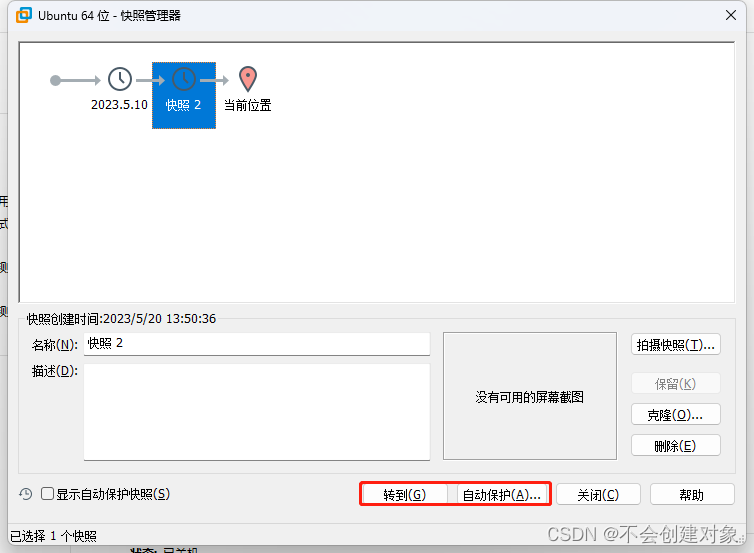
请注意以下几点: 快照并不是永久备份解决方案。建议将快照用作临时的回滚和测试工具,并定期创建完整的备份以保护您的数据。快照会占用存储空间。每个快照都包含虚拟机磁盘中更改的副本,因此过多的快照可能会占用大量存储空间。定期清理或合并快照以释放存储空间。在创建快照时,请提供有意义的名称和描述,以便于识别和管理快照。总结而言,使用VMware快照功能可以通过减少风险、简化故障排除和提供灵活性来增强虚拟化环境的管理。 |
【本文地址】
今日新闻 |
推荐新闻 |